Sisällysluettelo
"Järjestelmätiedosto ei sovellu MS-DOS- ja Microsoft Windows -sovellusten suorittamiseen" -virheilmoitus, joka koskee "autoexec.nt"- tai "config.nt"-tiedostoa (tiedostoja), saattaa tulla näkyviin 32-bittiseen Windows-käyttöjärjestelmään perustuvassa tietokoneessa (Windows 10, 8, 7, Vista tai XP), kun yrität suorittaa tai asentaa 16-bittisen MS-DOS-sovelluksen. (64-bittiset Windows-käyttöjärjestelmät eivät tue 16-bittisiä sovelluksia.)

Tämä opetusohjelma sisältää ohjeet seuraavan virheen (seuraavien virheiden) ratkaisemiseksi, kun yrität suorittaa tai asentaa ohjelmaa Windowsissa:
" 16-bittinen MS-DOS-alijärjestelmä
C:\Windows\system32\cmd.exe
config.nt. Järjestelmätiedosto ei sovellu MS-DOS- ja Microsoft Windows -sovellusten suorittamiseen. Lopeta sovellus valitsemalla "Sulje". "
" 16-bittinen MS-DOS-alijärjestelmä
sen ohjelman polku, jota yrität ajaa tai asentaa.
C:\Windows\System32\config.nt Järjestelmätiedosto ei sovellu MS-DOS- ja Microsoft Windows -sovellusten suorittamiseen. Lopeta sovellus valitsemalla 'Sulje'. ."
" 16-bittinen MS-DOS-alijärjestelmä
sen ohjelman polku, jota yrität ajaa tai asentaa.
config.nt Järjestelmätiedosto ei sovellu MS-DOS- ja Microsoft Windows -sovellusten suorittamiseen. Lopeta sovellus valitsemalla "Sulje". ."
" 16-bittinen MS-DOS-alijärjestelmä
sen ohjelman polku, jota yrität ajaa tai asentaa.
C:\Windows\System32\Autoexec.nt Järjestelmätiedosto ei sovellu MS-DOS- ja Microsoft Windows -sovellusten suorittamiseen. Lopeta sovellus valitsemalla 'Sulje'. ."
Kuinka korjata: Järjestelmätiedosto ei sovellu MS-DOS-ohjelmien suorittamiseen.
Ratkaisu 1. Muuta ympäristömuuttujia.
Jotkin MS-DOS-ohjelmat eivät toimi, jos "Ympäristömuuttujien" ominaisuuksien "Variable Value"-ruutuun on määritetty pitkä tiedostonimipolku. Ensimmäinen ratkaisu "Järjestelmätiedosto ei sovellu MS-DOS- ja Windows-sovellusten suorittamiseen" -ongelman ratkaisemiseksi on siis määrittää lyhyempi tiedostonimipolku väliaikaisille tiedostoille. Voit tehdä sen seuraavasti:
1. Paina samanaikaisesti Windows  + R näppäimet avataksesi ' Suorita ' -komentoruutuun.
+ R näppäimet avataksesi ' Suorita ' -komentoruutuun.
2 . Kirjoita komentoruutuun run: systempropertiesadvanced paina Astu sisään.
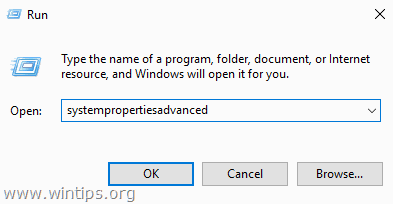
3. Avaa Lisäasetukset-välilehdellä Ympäristömuuttujat .
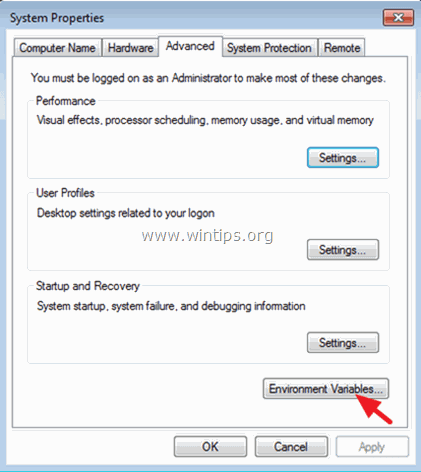
4. Valitse TEMP muuttujaa ja klikkaa Muokkaa .
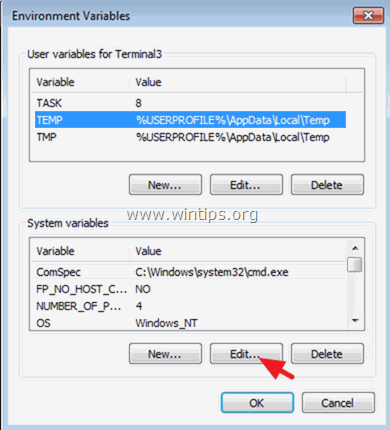
5. Vaihda muuttujan arvon polku muotoon C:\Windows\Temp-tiedosto ja klikkaa OK .
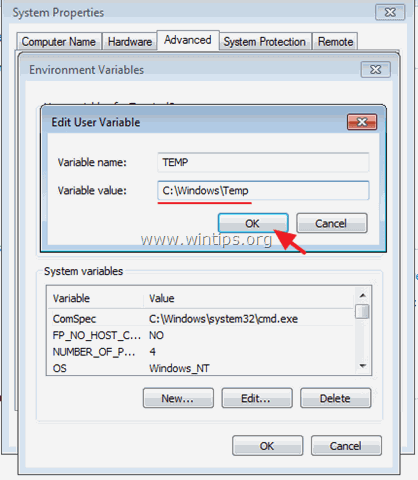
6. Valitse sitten TMP arvo ja valitse Muokkaa.
7. Aseta - myös - muuttujan arvon polku osoitteeseen C:\Windows\Temp-tiedosto
8. Klikkaa OK kahdesti sulkeaksesi kaikki ikkunat.

9. Yritä asentaa tai suorittaa uudelleen ohjelma, joka aiheuttaa ongelman "Järjestelmätiedosto ei sovi".
Ratkaisu 2. Palauta tai luo tarvittavat tiedostot uudelleen.
Ongelma "Järjestelmätiedosto ei sovellu MS-DOS-sovellusten suorittamiseen" voi ilmetä, jos jokin seuraavista tiedostoista puuttuu, on vahingoittunut tai ei sijaitse %systemroot%\System32-kansiossa:
- Autoexec.nt Command.com Config.nt
Windows 7 tai Vista: voit yrittää kopioida "Autoexec.nt" ja "Config.nt" tiedostot toisesta tietokoneesta (jossa on sama Windows Edition) tai luoda "config.nt" ja "autoexec.nt" tiedostot uudelleen Notepadin avulla.
A. Luoda config.nt tiedosto.
1. Avaa Notepad ja kopioi ja liitä alla oleva teksti:
dos=high, umb
device=%SYSTEMROOT%\system32\himem.sys
tiedostot=40
2. Siirry osoitteeseen Tiedosto > Tallenna nimellä
3. Kohdassa Tiedoston nimi ruutuun, kirjoita config.nt
4. Muuta ... Tallenna tyypiksi to Kaikki tiedostot ja Tallenna tiedosto C:\Windows\System32 hakemisto.

5. Käynnistä uudelleen tietokoneellesi.
B. Luoda autoexec.nt tiedosto:
1. Avaa Notepad ja kopioi ja liitä alla oleva teksti:
@echo off
lh %SYSTEMROOT%\system32\mscdexnt.exe
lh %SYSTEMROOT%\system32\redir
lh %SYSTEMROOT%\system32\dosx
SET BLASTER=A220 I5 D1 P330 T3
2. Siirry osoitteeseen Tiedosto > Tallenna nimellä
3. Kohdassa Tiedoston nimi ruutuun, kirjoita autoexec.nt
4. Muuta ... Tallenna tyypiksi to Kaikki tiedostot ja Tallenna tiedosto C:\Windows\System32 hakemisto.
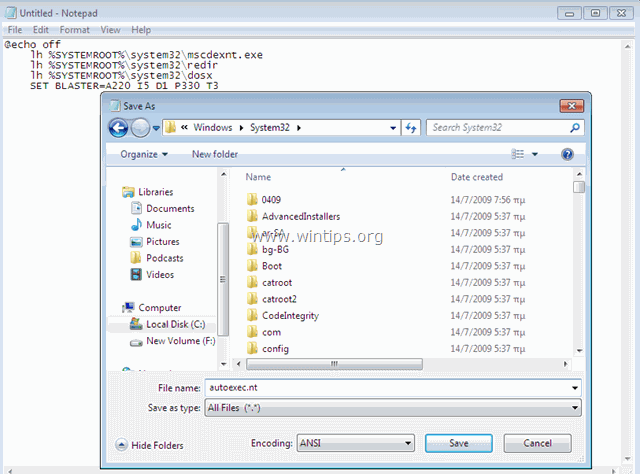
5. Käynnistä uudelleen tietokoneellesi.
Olet valmis!
Kerro minulle, jos tämä opas on auttanut sinua jättämällä kommentti kokemuksestasi. Tykkää ja jaa tätä opasta auttaaksesi muita.

Andy Davis
Järjestelmänvalvojan blogi Windowsista




